아이폰 음성메모 보내기, 삭제 항목 복구하기
아이폰에는 음성 메모라는 앱이 기본적으로 설치되어 있죠. 음성 메모는 녹음기 역할을 하는 앱인데 필요한 것들을 녹음해서 파일로 저장할 수 있는 유용한 앱이죠. 녹음기 역할도 하기 때문에 대화 내용을 몰래 녹음을 할 때 사용할 수도 있고 음성 메모로 녹음을 해서 상대방에게 보내서 음성 메시지와 같은 느낌으로도 사용하실 수 있습니다.
스마트폰의 녹음 기능은 평소에는 전혀 필요없지만 꼭 필요한 상황이 언젠가는 오기 때문에 미리 알아두시는 것이 좋습니다. 아이폰이나 갤럭시나 대부분의 스마트폰에는 녹음 어플이 하나씩 있기 때문에 나중에 필요할 때를 위해 사용법을 익혀두세요.
1. 아이폰 음성 메모 내보내기
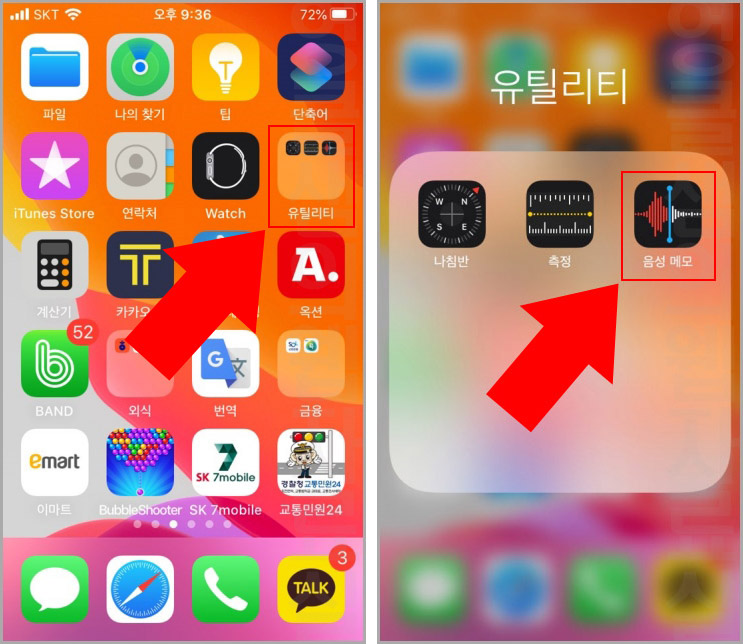
1. 아이폰에서 '유틸리티' 폴더를 찾아줍니다.
2. 유틸리티 폴더에서 '음성 메모'를 실해시켜 주세요.
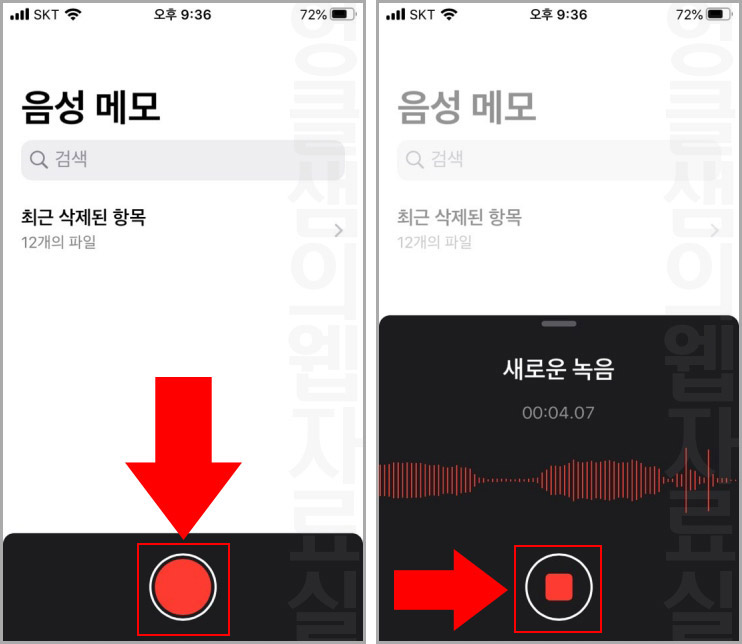
3. 음성 메모를 켜고 빨간색 버튼을 눌러 녹음을 시작합니다.
4. 녹음 완료 후 네모 버튼을 눌러 녹음을 끝내면 바로 파일로 만들어집니다.
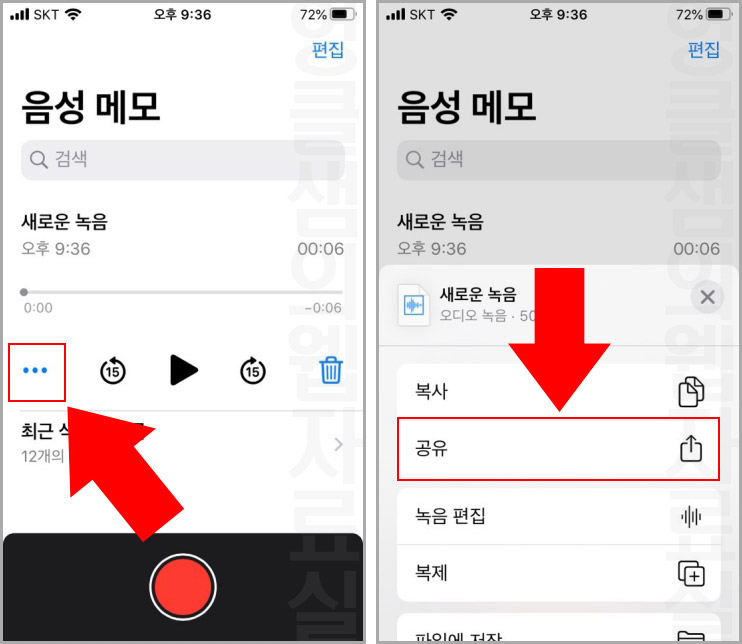
5. 새로운 녹음이라는 파일이 만들어졌는데 녹음 파일 아래에 있는 점 세 개로 되어 있는 '더보기' 버튼을 클릭합니다.
6. 그다음 '공유' 버튼을 눌러 줍니다.
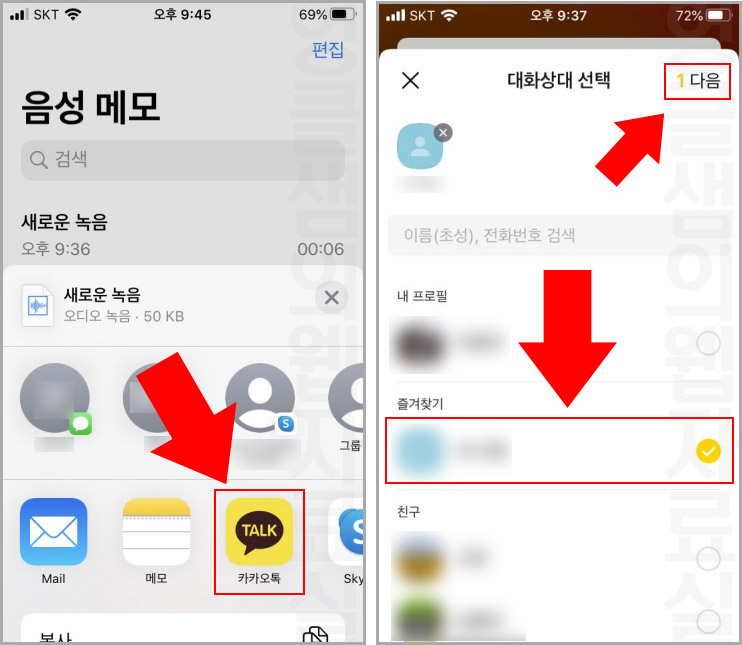
7. 그러면 아이폰 음성 메모 보내기를 할 수 있는데 메시지나 메일, 카카오톡, 기타 SNS를 클릭해서 전달할 수 있습니다.
8. 예시로 카카오톡으로 보내기를 해 보겠습니다. 카카오톡을 클릭해서 친구 선택 후 '다음' 버튼을 눌러 줍니다.
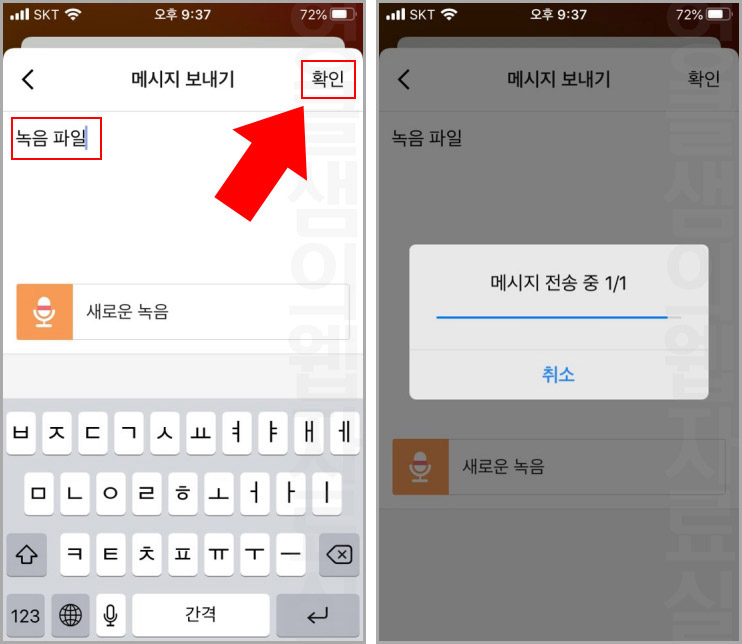
9. 그다음 메시지 보내기 화면이 나오면 메시지 내용을 적은 후 '확인' 버튼을 눌러주세요. 그러면 카톡으로 음성 메모가 전송이 됩니다.
2. 아이폰 음성 메모 삭제된 항목 복구하기

1. 아이폰 음성 메모를 실행하면 첫 화면에 '최근 삭제된 항목'이라고 표시가 됩니다. 클릭!
2. 최근 표시된 항목으로 들어가서 오른쪽 위에 있는 '편집' 버튼을 눌러 줍니다.
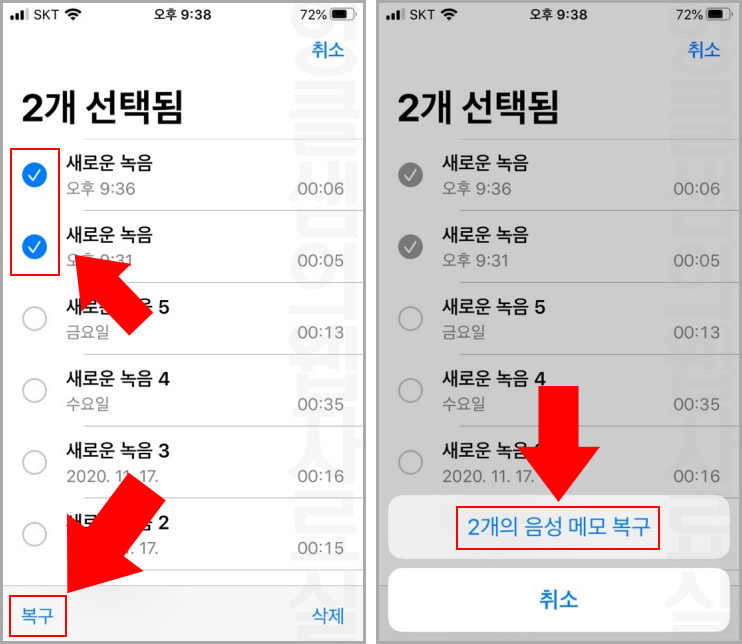
3. 편집 화면에서 복구할 음성 메모를 선택하고 '복구' 버튼을 눌러 줍니다.
4. 'n개의 음성 메모 복구' 메시지가 뜨면 클릭해 주세요.
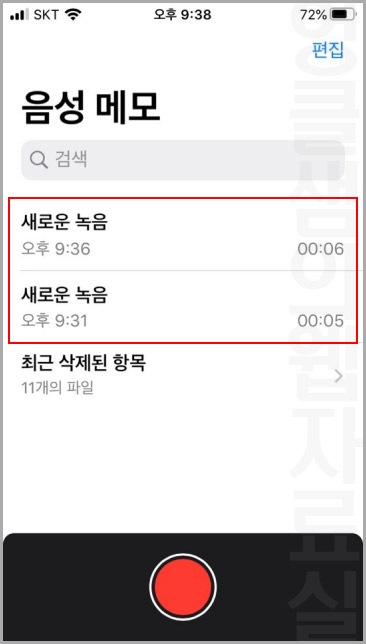
5. 그러면 선택한 음성 메모들이 모두 복구가 되는데 클릭해서 내용을 바로 확인하실 수 있습니다.





댓글